Negli anni, potresti aver notato che il tuo computer ti consente di selezionare una risoluzione superiore a quella del tuo monitor. Se inizialmente scegliere di utilizzare quest’impostazione potrebbe sembrare inutile, perché allora il computer ti consente di farlo? Ecco tutti i motivi per cui potresti voler utilizzare il monitor al di sopra della risoluzione nativa. Dai anche un’occhiata ai migliori monitor ultrawide e ai migliori display per Mac in commercio.
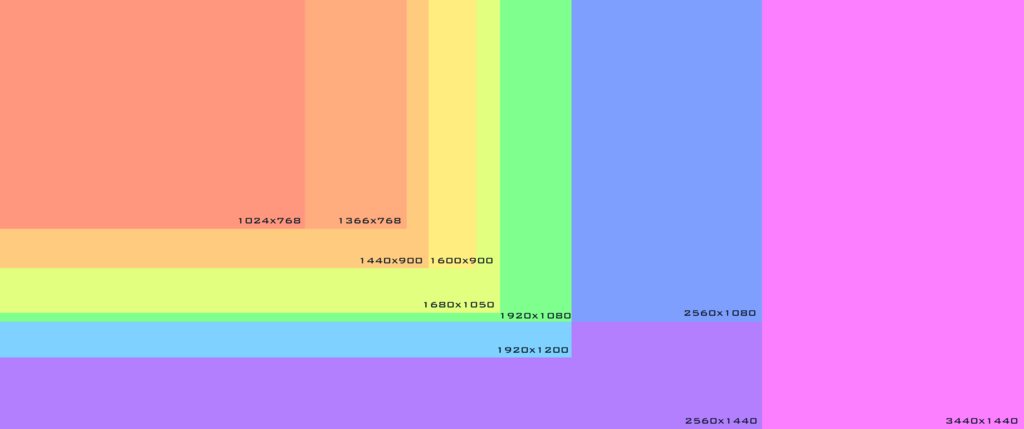
Indice dei contenuti
Screenshot in alta risoluzione
Se hai spesso bisogno di effettuare screenshot per immortalare la schermata del tuo computer, saprai bene che questi avranno sempre la stessa risoluzione dello schermo del tuo computer. Tuttavia, esiste un piccolo trucchetto per ottenere immagini in alta risoluzione. Infatti, un ottimo modo per ottenere questo risultato è proprio quello di utilizzare il monitor al di sopra della risoluzione nativa. Infatti, impostando la tua risoluzione su un numero superiore rispetto al numero di pixel nativi del monitor potrai ottenere screenshot che corrispondono alla tua risoluzione virtuale. Lo stesso vale per le registrazioni dello schermo del computer, per esempio se devi realizzare video in 4K: infatti, adottando questo trucchetto, il video avrà la stessa nitidezza e qualità del video registrato dalla tua videocamera 4K.
Streaming a risoluzioni più elevate
Se desideri trasmettere in live streaming lo schermo del tuo computer, utilizzare il monitor al di sopra della risoluzione nativa può aiutarti a offrire ai tuoi spettatori immagini di qualità di gran lunga superiori. Ti basterà regolare le impostazioni in modo che i pulsanti, il testo e gli altri elementi dello schermo rimangano ben visibili e leggibili sullo schermo, e il gioco sarà fatto.
Supersampling dei tuoi giochi preferiti

Il supersampling, o supercampionamento, metodo che si usa per rimuovere l’aliasing dalle immagini renderizzate nei videogiochi o in altri software per computer che generano immagini. Uno dei motivi principali per cui dovresti voler utilizzare il monitor al di sopra della risoluzione nativa è proprio per donare ai videogiochi un aspetto più nitido, come se li stessi facendo girare su un monitor ad alta definizione. In questo modo, il gioco viene infatti renderizzato a una risoluzione più alta e poi ridimensionato per corrispondere alla risoluzione nativa del monitor. Questa pratica può avere molteplici vantaggi, tra cui la riduzione dell’aliasing.
Ottenere migliori risoluzioni di base con DLSS e FSR
Tecnologie di upscaling come Deep Learning Supersampling (DLSS) di NVIDIA e Fidelity Super Resolution (FSR) di AMD hanno “risoluzioni di base” da cui deriva l’immagine con upscaling. Solitamente non puoi avere alcun controllo sulla risoluzione di base, a meno che tu non decida di utilizzare alcuni preset. Invece, utilizzare il monitor al di sopra della risoluzione nativa ti dà la possibilità di utilizzare queste tecnologie per migliorare drasticamente la qualità dell’immagine.
Come utilizzare il monitor al di sopra della risoluzione nativa
Dopo aver visto quali sono i vantaggi di utilizzare il monitor al di sopra della risoluzione nativa, diamo un’occhiata a come impostare la tua risoluzione su un numero più alto di quello che il tuo monitor può gestire. Ovviamente il procedimento potrà essere leggermente diverso a seconda della marca e del modello della GPU. Tuttavia, la maggior parte dei produttori di GPU come Intel, AMD e NVIDIA offrono appositi tutorial pensati proprio per aiutare gli utenti ad abilitare questa funzionalità. Usando NVIDIA, per esempio, troverai le opzioni Dynamic Super Resolution insieme ad altre opzioni di risoluzione nel pannello di controllo NVIDIA. Su Mac invece, dovrai accedere al menu Preferenze di Sistema > Display e selezionare l’opzione Ridimensionata. Tieni presente che potrai utilizzare questa funzionalità solamente su un monitor esterno, mentre lo display integrato non offre la possibilità di aumentare la risoluzione nativa. Se invece hai più di uno schermo collegato al tuo Mac, dovrai accedere nuovamente alle Preferenze di Sistema e selezionare Display > Impostazioni display: qui potrai selezionare il display a cui desideri aumentare la risoluzione.













